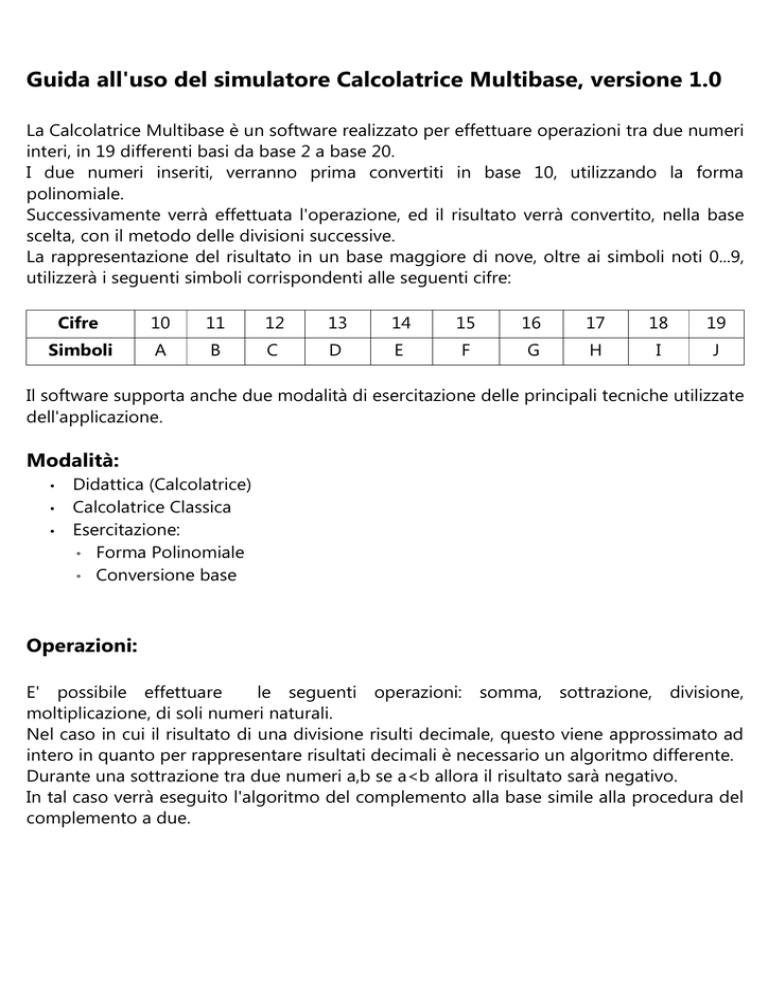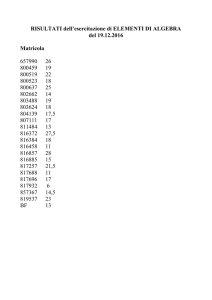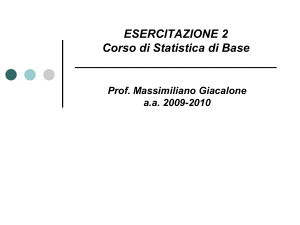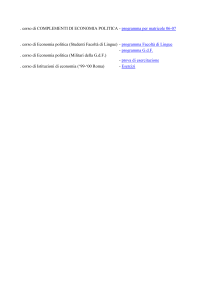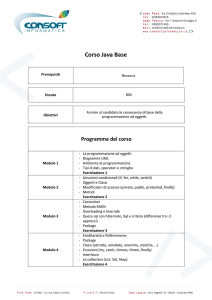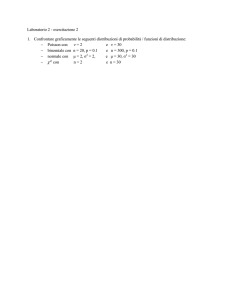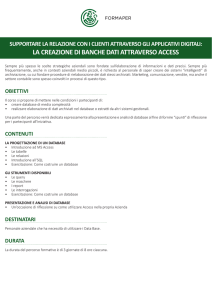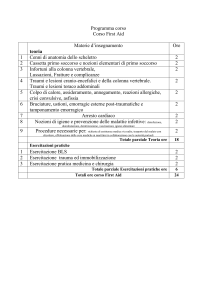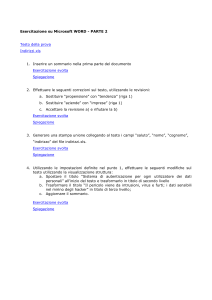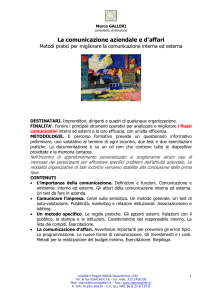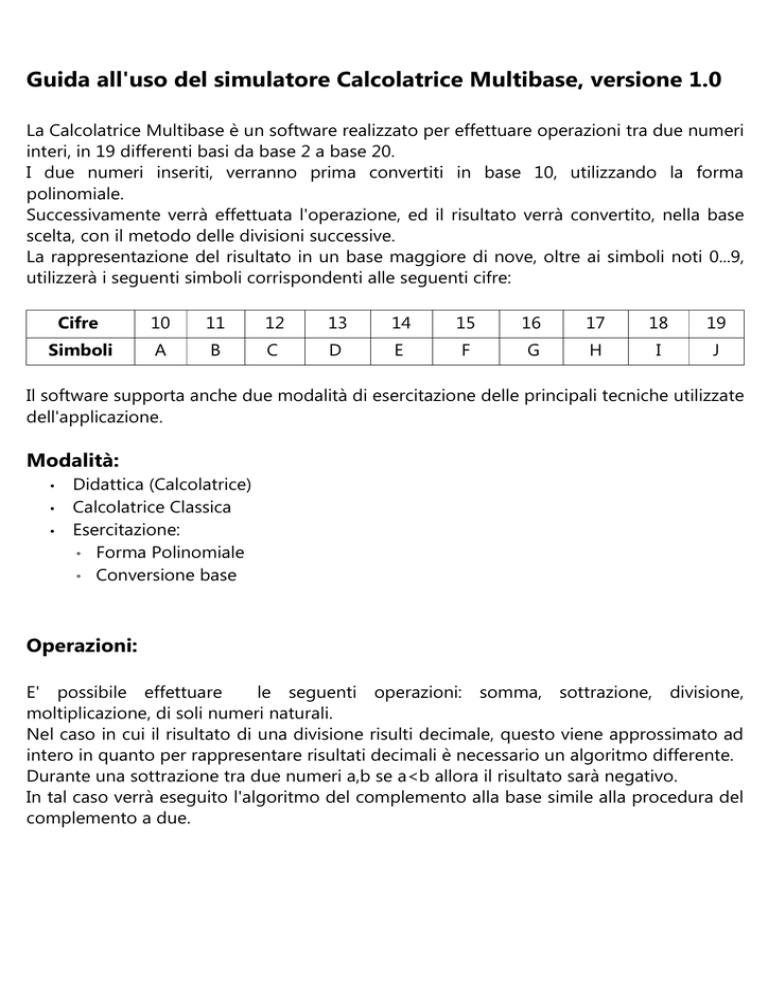
Guida all'uso del simulatore Calcolatrice Multibase, versione 1.0
La Calcolatrice Multibase è un software realizzato per effettuare operazioni tra due numeri
interi, in 19 differenti basi da base 2 a base 20.
I due numeri inseriti, verranno prima convertiti in base 10, utilizzando la forma
polinomiale.
Successivamente verrà effettuata l'operazione, ed il risultato verrà convertito, nella base
scelta, con il metodo delle divisioni successive.
La rappresentazione del risultato in un base maggiore di nove, oltre ai simboli noti 0...9,
utilizzerà i seguenti simboli corrispondenti alle seguenti cifre:
Cifre
10
11
12
13
14
15
16
17
18
19
Simboli
A
B
C
D
E
F
G
H
I
J
Il software supporta anche due modalità di esercitazione delle principali tecniche utilizzate
dell'applicazione.
Modalità:
•
•
•
Didattica (Calcolatrice)
Calcolatrice Classica
Esercitazione:
◦ Forma Polinomiale
◦ Conversione base
Operazioni:
E' possibile effettuare
le seguenti operazioni: somma, sottrazione, divisione,
moltiplicazione, di soli numeri naturali.
Nel caso in cui il risultato di una divisione risulti decimale, questo viene approssimato ad
intero in quanto per rappresentare risultati decimali è necessario un algoritmo differente.
Durante una sottrazione tra due numeri a,b se a<b allora il risultato sarà negativo.
In tal caso verrà eseguito l'algoritmo del complemento alla base simile alla procedura del
complemento a due.
Modalità Didattica:
1.Scegliere la base del primo numero(Naturale).
2.Digitare il primo numero con i tasti disponibili.
3.Scegliere l'operazione da eseguire.
4.Scegliere la base del secondo numero.
5.Digitare il secondo numero con i tasti disponibili.
6.Scegliere la base del risultato.
7.Cliccare il pulsante calcola.
8.Cliccare 'Avanti' per visualizzare tutti gli step.
8.1 Gli step sono i seguenti:
1) Si inseriscono due numeri che verranno convertiti in base 10, utilizzando la forma
polinomiale.
2) Si effettua l'operazione scelta tra i due numeri in base 10.
3) Il risultato viene convertito, utilizzando l'algoritmo dei resti, nella
base risultato scelta dall'utente in precedenza.
8.2 Se il risultato è un numero negativo, esso verrà rappresentato ugualmente secondo i
seguenti step:
1)Prendere il valore assoluto del numero.
2)Complementarlo in base risultato -1.
3)Aggiungere +1 al risultato complementato.
4) Aggiungere come cifra più significativa la cifra (baserisultato-1)
9.Nell'ultimo step il risultato verrà visualizzato in rosso.
*Scegliendo la divisione l'utente potrebbe visualizzare il risultato approssimato.
10.Cliccare 'Reset' per tornare alla schermata iniziale.
Modalità Esercitazione.
Per passare alla Modalità esercitazione basta cliccare una delle due voci : 'Esercitazione
Forma Polinomiale','Esercitazione Conversione Basi'.
Tale modalità è stata realizzata affinché l'utente si eserciti nell'utilizzo dei due principali
algoritmi “forma polinomiale”, “conversione base” utilizzati nell'applicazione.
Forma Polinomiale.
1. Generare il numero con l'apposito pulsante.
2. Seguire la formula generale ed effettuare i calcoli (con la Calcolatrice Classica) per
svolgere l' esercitazione.
3. Una volta riempiti tutti i campi potrete verificare il risultato.
4. Una volta cliccato il tasto verifica, visualizzerete una 'V' in corrispondenza alle caselle
riempite correttamente. In caso contrario una 'X'.
5. Nel caso in cui non si è in grado di risolvere la forma polinomiale è possibile
visualizzare i suggerimenti cliccando sull'apposito tasto.
6. Successivamente verranno visualizzati i suggerimenti relativi alle caselle riempite
erroneamente.
7. Dopo aver corretto tutte le caselle potrete tornare al passo 1.
Conversione base.
1. Generare il numero e la base di conversione cliccando il tasto 'Genera Numero'.
2. Seguire la seguente tabella per svolgere l' esercitazione.
3. Riempire tutte le caselle e cliccare il tasto 'Verifica'. Verranno visualizzati con una 'V' le
caselle riempite correttamente. In caso contrario sarà visualizzata una 'X'.
4. Nel caso in cui l utente non riesca a completare l'esercitazione può utilizzare i
suggerimenti cliccando sull'apposito tasto.
5. Una volta completata l' esercitazione, l'utente può tornare al passo 1.
Calcolatrice Classica
Non poteva mancare di certo una calcolatrice classica,oltre alle quattro operazioni
somma, divisione, moltiplicazione, sottrazione e l'elevamento a potenza, possiamo
calcolare il modulo.
L'operazione modulo tra due numeri restituisce il resto della loro divisione.
Per facilitare lo svolgimento delle esercitazioni, è possibile salvare i calcoli effettuati con
l'apposito pulsante 'Salva'.